Como usar um aplicativo para recuperar fotos
Anúncios
Veja no artigo de hoje, como usar um aplicativo para recuperar fotos que foram apagadas de seu celular.
Você já apagou alguma foto e depois se arrependeu?
Anúncios
Ou apagou fotos sem querer e as quer de volta?
Certamente, depois disso, você foi direto para a internet em busca de ajuda.
Anúncios
Bem, você encontrou, pois falaremos de um app para recuperar fotos apagadas.
Neste artigo, ensinaremos como usar um app dessa categoria.
O app escolhido para o tutorial de hoje foi o EaseUS MobiSaver.
Aplicativo EaseUS MobiSaver
Abaixo, veja como usar o EaseUS MobiSaver com o nosso tutorial.
Faça, primeiramente, o download do app EaseUS MobiSaver, que está disponível em Android.
Ao abrir o app, aceite as permissões requeridas pelo app.
Foto & Vídeo
Através do menu Foto & Vídeo, o aplicativo irá carregar todas as mídias do celular.
Depois, o usuário poderá escolher as mídias e tocar em “Recuperar”.
Indo no ícone de olho, poderá visualizar tudo o que foi recuperado.
Pelas configurações, que possui ícone de engrenagem, pode-se configurar a busca por:
- Tamanho do arquivos;
- Tipo de arquivos (foto e/ou vídeo);
- Data do arquivo;
- Itens de apps de terceiros.
SMS
Esse outro menu, chamado SMS, é semelhante ao anterior.
Nele, são mostradas as mensagens SMS, para o usuário recuperá-las.
As configurações permitem:
- Exibir apenas itens excluídos;
- Exibir itens por data.
Contatos
Pelo menu Contatos, os dados da agenda serão carregados.
Suas configurações permitem exibir apenas os itens excluídos.
Registro de Chamadas
No menu Registro de Chamadas, os registros telefônicos serão mostrados.
Através de suas configurações, pode-se escolher:
- Exibir itens excluídos;
- Pesquisar itens por data.
Neste outro menu, serão mostradas as mídias enviadas e recebidas no WhatsApp.
Ele também traz o ícone de olho para o usuário ver o que foi recuperado.
Nas configurações, é possível escolher:
- Exibir apenas os itens excluídos;
- Exibir arquivos por data.
Cartão SD
No último menu, o usuário verá tudo o que foi excluído ou existe no Cartão SD.
Pelas configurações, pode-se selecionar:
- Exibir somente itens de apps de terceiros;
- Exibir arquivos por tamanho;
- Exibir tipos de arquivos (fotos ou vídeos);
- Exibir arquivos por data.
Outras explicações
Com exceção dos menus “Foto & Vídeo” e “Cartão SD”, todos os outros possuem um campo de busca.
Pode-se dar a permissão de root para uma melhor recuperação de dados.
Tal permissão autoriza o app a acessar o armazenamento interno do celular.
Dessa forma, conseguirá fazer a recuperação completa das fotos.
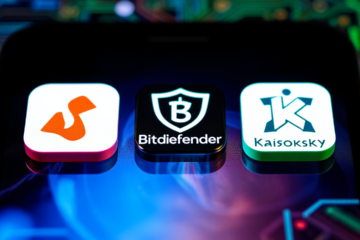


0 Comments